一、理论
1:Android 调试桥,是一个通用命令行工具,其允许PC电脑与模拟器或真机等设备进行连接
2:ADB功能:运行设备的命令行,管理模拟器,设备和计算机上传下载文件、可以安装app
3:ADB是一个客户端到服务器端的程序,其中客户端是用来操作的电脑,服务器端是andrio的设备。如果不是真机就是模拟器
4:Adb的工作原理:
启动一个adb的客户端,客户端会检查是否已运行的adb服务器进程,如果没有,它将启动服务器进程。,当服务器启动时,它与本机TCP端口5037绑定,并侦听从adb客户端发送的命令,所有的adb客户端就使用端口5037与adb服务器通信
二、常用命令
| 查看设备信息 | adb devices | C:\Users\admin>adb devices |
| 查看adb版本 | adb version | |
| 查看模拟机系统版本 | adb shell getprop ro.build version.release | |
| 连接某个设备 | 1、查看设备id:adb devices | 命令:连接设备:如果有两个模拟器,就需要连接到某一个 |
#5连接设备adb connect 127.0.0.1:62001
说明:如有两个模拟器时,需要连接到某个设备。
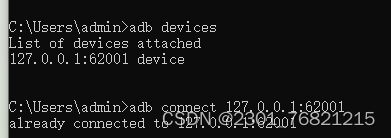
#6:adb shell 进入shell命令 adb connect 127.0.0.1:62001
退出shell:输入exit
说明:安卓操作系统底层的shell,
安卓最底层也有自己的shell 使用命令 adb -s 127.0.0.1:62001 shell例如
C:\Users\admin>adb shell
LIO-AN00:/ #
C:\Users\admin>adb shell
LIO-AN00:/ # exit
输入exit就退出
多个模拟器时,需要加ID:adb -s 127.0.0.1:62001 shell

目的:要连接安卓最底层shell,安卓最底层的shell.
#7:查询设备上所有的包名:adb -s 127.0.0.1:62001 shell pm list package或者:adb -s 127.0.0.1:62001 shell pm list package
#8:在设备上安装apk:
输入命令:C:\Users\admin>adb install E:\appapk\9ikandianv3.35.4_downcc.com.apk
说明:Adb install 加包的绝对路径
#9设备上覆盖安装包Adb install -r E:\appapk\9ikandianv3.35.4_downcc.com.apk
#10、指定模拟器安装
输入命令:Adb -s 127.0.0.1:62001 install -r E:\appapk\9ikandianv3.35.4_downcc.com.apk
#11:查看apk包名
Adb shell进入shell里查询包名,然后重新命名
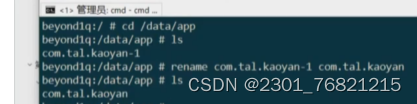
输入命令:adb shell,
LIO-AN00:/ # 输入:cd /data/app
LIO-AN00:/data/app # 输入:ls
com.twiceyuan.wxapk-1 com.zhiguan.m9ikandian com.zhiguan.m9ikandian-1
LIO-AN00:/data/app # 输入:进行重命名rename com.zhiguan.m9ikandian-1 com.zhiguan.m9ikandian02
LIO-AN00:/data/app # 查看修改后文件ls
com.twiceyuan.wxapk-1 com.zhiguan.m9ikandian com.zhiguan.m9ikandian02
LIO-AN00:/data/app #exit 退出shell

#12 通过包名卸载设备apk
输入命令:Adb uninstall 包名
C:\Users\admin>adb uninstall com.zhiguan.m9ikandian 卸载包
Success
#13:通过命令截屏,截哪个屏,手机模拟器显示在哪个屏里
步骤1:找到根目录:根目录下找到sdcard
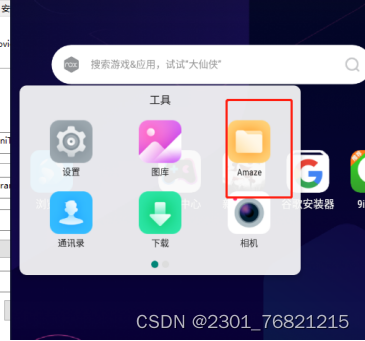
步骤2:输入命令:C:\Users\admin>adb shell screencap /sdcard/testscreecap1125.png
#14:导出手机截图到pc电脑
输入命令:C:\Users\admin>adb pull /sdcard/testscreecap1125.png D:\adb_png
手机文件 复制到PC电脑
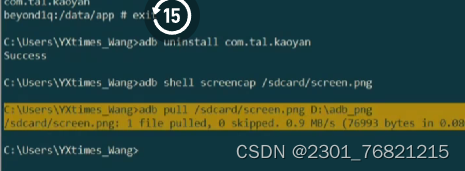
#15 清理设备文件
清理手机文件:
输入命令:C:\Users\admin>adb shell rm /sdcard/*.png
#16:将电脑上的文件上传到手机模拟器上
输入命令:adb push d:\adb_png\logo.png /sdcard
#16:adb启动 adb start-server
#17:Adb关闭 adb kill-server
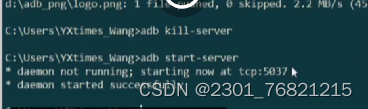
其他网友整理的adb命令大全:
adb常用命令大全
参考链接: https://github.com/mzlogin/awesome-adb
1. 关闭adb服务:adb kill-server
2. 开启adb服务:adb start-server
3. 查看当前连接的手机设备:adb devices
4. 获取系统版本: adb shell getprop ro.build version.release
5. 重启设备 adb reboot --指定虚拟设备 adb -s 设备名称 reboot
6. 查看日志 adb logcat 清除日志 adb logcat -c
7. 进入linux shell下 adb shell 其中常用的linux命令 cd cat 等等 输入su可以获取超级管理员名称了 要确定是否有哪些命令 进入 system/bin目录 就知道了
8. adb connect [ip:post] #代理链接
9. adb shell cat /sys/class/net/wlan0/address #获取MAC地址
10. adb install <name.apk> #安装应用包的路径
11. adb uninstall <name.apk> #卸载安装包必须填包名
12. adb install -r <name.apk> #保存缓存文件重新安装apk
13.adb disconnect <设备名> #断开连接
14. adb push filename /sdcard/ #文件复制到移动设备 ,后面跟设备目录
15. adb shell input tap #模拟位置点击(x,y)
16. adb shell input swipe #模拟滑动( x,y,x1,y1 ),还可传入滑动缓冲
17. uiautomator dump dump: creates an XML dump of current UI hierarchy #获取当前页面的UI层次,保存为xml文件
18. 发生文件到手机: adb push C:\Users\Administrator\Desktop\xx.txt /sdcard
19. 从手机拉取文件: adb pull /sdcard/xx.txt C:\Users\Administrator\Desktop
20.获取app包名和启动名(手机需要先打开对应的app)
1)Windows: adb shell dumpsys window windows | findstr mFocusedApp
2)adb shell dumpsys activity top | find "ACTIVITY" 查看包名/启动名
3)adb shell dumpsys activity activities | findstr "Run" 特别提醒,通过这个命令行查看启动名,上面的两个个有可能会出错
21.获取app启动时间 adb shell am start -W 包名/启动名
示例: adb shell am start -W com.yly.drawpic/.MainActivty
解释:TotalTime: app自身启动时间 WaitTime: 系统启动应用时间






















 5251
5251











 被折叠的 条评论
为什么被折叠?
被折叠的 条评论
为什么被折叠?








